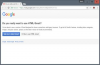Das ISO-Format ist ein hochkomprimiertes Datenformat. Es wird verwendet, um größere Dateien in DVDs einzupassen. Obwohl der verfügbare Speicherplatz auf einer DVD 4,7 GB beträgt, werden Spiele und Filme, die auf DVDs als ISO-Dateien verpackt sind, beim Extrahieren größer. Diese Lösung ist nicht nur für den Industrieeinsatz verfügbar. Einzelpersonen können auch große ISO-Dateien in normale DVDs einpassen, indem sie mit spezieller Software verkleinern.
Schritt 1
Installieren Sie die ISO-Verkleinerungssoftware. Ein beliebtes Beispiel ist DVD Shrink. Diese Software kann gegen eine geringe Gebühr von der Website ihres Entwicklers heruntergeladen werden.
Video des Tages
Schritt 2
Laden Sie die 7-GB-ISO-Datei aus der ISO-Shrinking-Software. Nach dem Starten der Software sehen Sie die Option "Open Disc Image" auf der Registerkarte "Open". Die spezifische Platzierung dieser Option kann variieren. Die Software konfiguriert automatisch Einstellungen und Komprimierungsraten für Video, Text und Audio in der ISO-Datei.
Schritt 3
Passen Sie die Komprimierungseinstellungen selbst an. Die Standardeinstellungen für die Komprimierung entsprechen oft nicht Ihren Wünschen. Sie können einige Teile der ISO für eine höhere Qualität in anderen Teilen opfern, um Platz zu sparen.
Schritt 4
Erstellen Sie die ISO. Durch Auswahl der Option "Backup" werden Sie aufgefordert, ein Zielverzeichnis zum Speichern der neuen ISO-Datei anzugeben. Das Kodieren der neuen ISO-Datei kann einige Zeit in Anspruch nehmen. Die tatsächliche Dauer hängt von der Größe der Original-ISO ab. Eine 7-GB-ISO braucht mehr als eine Stunde, um zu verkleinern.
Schritt 5
Starten Sie Ihre DVD-Authoring-Software. Dies ist das Programm, das Sie zum Brennen von Datenträgern auf Ihrem Computer verwenden. Gängige Beispiele sind Nero und Roxio. Legen Sie eine leere DVD in das DVD-Laufwerk Ihres Computers ein.
Schritt 6
Fügen Sie die 4,7 GB ISO zur Festplatte hinzu. Wählen Sie auf der Oberfläche der DVD-Authoring-Software das neue ISO-Image aus und verschieben Sie es auf die Festplatte.
Schritt 7
Brennen Sie die ISO auf die DVD. Sie sollten eine Option zum Brennen einer ISO-DVD oder einer Daten-DVD sehen. Wenn der Schreibvorgang abgeschlossen ist, wird die Diskette ausgeworfen und/oder Sie werden dazu aufgefordert.
Dinge, die du brauchen wirst
Computer
DVD verkleinern
DVD-Laufwerk
DVD-Authoring-Software
Leere DVD